Как скопировать видео с майл ру на компьютер
5.0 Оценок: 6 (Ваша: )
Иногда случается, что видео на YouTube или ВК, которое вы хотели посмотреть позже, внезапно пропадает. К сожалению, видеоролики в интернете часто удаляются, и, если вы планируете отложить просмотр фильма, возможно, через неделю вы не обнаружите его в своей коллекции. Лучшее решение в этом случае – сохранить видеофайл на компьютер. В этой статье мы рассмотрим, как скачать видео с любого сайта через специальные ПО или онлайн по ссылке.
Видео – это творческий труд, который охраняется законом об авторских правах. Не все создатели видеоконтента разрешают скачивать их видеоролики. Во избежание проблем следует скачивать только ролики с лицензией Creative Common (CC). Использование других роликов является нарушением закона, и мы категорически не советуем делать это.Скачиваем видео с сайта без программ
SaveFrom – русский сервис-загрузчик, позволяющий сохранить на ПК видеоролики с YouTube, ВКонтакте, Facebook, Vimeo без программ. Пользователи могут выбирать качество и формат скачиваемого файла, а также при желании сохранить только музыкальную дорожку. Сайт прост и удобен в управлении и предлагает пользователям сразу несколько вариантов сохранения. Нужный клип можно скачать через веб-интерфейс на сайте, напрямую с YouTube или другого ресурса, добавив к адресу специальную команду. Также сервис предлагает пользователям скачать расширение для всех популярных браузеров.
Сайт не требует оплаты за свои услуги, но запрещает скачивать клипы высоком разрешении со звуком. Для этого требуется установить на ПК специальную программу.
VideoGrabber
VideoGrabber включает в свой список сотни сайтов с потоковым видео. Среди них – YouTube, DailyMotion, Twitch, Lynda и множество других. Скачивание совершается в один клик, после чего вы можете выбрать все доступные форматы или при желании сразу преобразовать файл во встроенном конвертере. Сервис поддерживает загрузку HD-видео и умеет вытягивать ссылку на прямой эфир. Сайт не требует регистрации и не имеет скрытых премиум-опций или ограничений. Сохранить видеофайлы можно через онлайн-загрузчик либо установить на компьютер приложение.
В последнее время на сайте участились ошибки и отказы скачивания. Это связано с тем, что сервис использует технологию flash, которая была недавно отключена во всех браузерах.Savevideo.me
Данная площадка поможет скачать клипы по URL с более чем 25 сайтов, в том числе Фейсбук, Вимео, Instagram, Coub, Тик Ток и множества других. А вот ссылки с YouTube сервис не распознает, как и русские сервисы наподобие Рутуб, ВК и Одноклассников. В отличие от предыдущих вариантов, здесь вы не сможете выбрать качество или переформатировать файл – сервис выдает одну ссылку, обычно в формате MP4. Функционал сайта полностью бесплатный и не требует регистрации.
SaveVideo полностью переведен на русский язык, а еще он позволяет загрузить видеоклипы при помощи браузерной закладки. Для этого нужно кликнуть по строчке «Быстрый способ скачивания файлов» и перетащить кнопку Save Video Me на панель закладок. После этого вы сможете быстро открыть загрузчик, находясь на любом сайте.
Англоязычный инструмент, позволяющий сохранять видеоролики с большинства популярных сайтов, кроме русских видео-хостингов. Отличается предельно минималистичным оформлением, поэтому даже отсутствие русского языка не должно ввести вас в затруднение.
Сервис распознает все варианты скачивания и выдает список форматов и разрешений, если видеоклип был загружен на оригинальный хостинг в различных вариациях. А вот скачать ролики с авторским правами здесь не удастся – сайт относится к нарушению закона очень строго.
- В поле для скачивания введите ссылку нужного видеоклипа и нажмите кнопку «Catch».
- Если видео не защищено авторскими правами, то сервис выдаст вам список вариантов загрузки.
- Чтобы увидеть все варианты, кликните «Show more».
- Выберите подходящее разрешение и нажмите правой кнопкой мыши по кнопке «Download».
- Выберите «Сохранить ссылку как» и укажите папку и название, затем кликните «сохранить».
Помимо обычного метода, CatchVideo предлагает десктопный загрузчик и браузерное расширение. Также на сайте можно найти информацию по скачивании видеороликов с YouTube на телефон с Android.
Сохраняем видео с интернет сайта с помощью браузеров
Video Download Helper
Video Download Helper – это расширение, с помощью которого можно сохранять на компьютер видеофайлы через Гугл Хром, Яндекс Браузер и др. Любители онлайн-трансляций особенно оценят этот инструмент за возможность вытащить ссылку на прямой эфир, который невозможно скачать обычным способом. Расширение также включает в себя такие полезные опции, как блокировка навязчивой рекламы, переименование файлов, скачивание с помощью горячих клавиш.
- На главной странице сервиса выберите тип расширения (пользователи Яндекс.Браузера должны выбрать Chrome).
- Сервис откроет лендинг из официального магазина расширений вашего браузера.
- Установите аддон и перейдите на страницу с видеоклипом.
- Кликните по иконке плагина в адресной строке или на панели инструментов.
- Появится окошко со списком доступных разрешений. Нажмите по нужному варианту, чтобы запустить закачку.
Video Download Helper – бесплатный инструмент, но при желании вы можете оплатить опцию конвертирования видео.
VDP (Video Downloader Pro) – еще один вариант для тех, кто хочет скачать видео, не останавливая просмотр. Аддон позволяет экспортировать ролики с разрешением HD с сайтов Facebook, YouTube, Instagram, Twitter. Как и предыдущий вариант, расширение встраивается в панель браузера и перехватывает ссылки сразу после того, как вы запустите проигрывание. Плагин позволяет запускать предпросмотр файла прямо из окошка экспорта, что особенно удобно, если на сайте находятся несколько роликов.
- На лендинге расширения найдите и кликните кнопку «Установить».
- Подгрузите аддон из магазина расширений вашего браузера.
- На странице с клипом кликните по иконке дополнения и в появившемся окне выберите вариант загрузки.
Это браузерное расширение стабильно работает в Опере и Firefox, установить его в Chrome или Яндекс.Браузер нельзя.
Копируем видео с помощью программ загрузчиков
Ummy Video Downloader
Программа отличается высокой скоростью загрузки и позволяет выбирать разрешение экрана и формат файла. Кроме того, вы можете сразу запустить поиск видео напрямую из программы, а еще она умеет скачивать целый плейлисты YouTube, что значительно экономит время.
Софт можно использовать бесплатно, но в этом случае вы столкнетесь с ограничением на количество загрузок.
VDownloader
VDownloader умеет вытягивать ссылки практически с любого сайта, который только можно представить. Пользователи могут сохранять на жесткий диск видеоролики с Tumbrl, Instagram, YouTube, TEDTalk, Twitch, Facebook и десятков других. Кроме того, с помощью софта можно искать требуемый видеоролик по названию в мировой сети и подписываться на RSS-каналы. Программа позволяет скачивать клипы в высочайшем качестве, изменять формат видеоролика и запускать пакетную закачку.
- Откройте в браузере сайт с нужным видеоклипом и скопируйте адрес ссылки.
- Запустите VDownloader и перейдите во вкладку Downloads. Софт автоматически перехватит адрес из буфера обмена. Если этого не произошло, вставьте ссылку в верхнюю строку.
- Установите формат и разрешение видеофайла в выпадающем меню рядом с адресной строкой. Нажмите «Download».
- В окне экспорта при желании переименуйте видео и укажите папку экспорта. Кликните «Save» для запуска.
VDownloader также можно настроить на автоматический запуск и скачивание по расписанию.
Ant Download Manager
Ant позволяет загружать на компьютер торренты, стриминговые трансляции, подкасты, радио-эфиры и вообще любые файлы с любых сайтов. Приложение интегрируется в браузеры и перехватывает ссылки, отправляя их в свой собственный десктопный загрузчик. Также вы можете добавлять адреса вручную, настраивать пакетную обработку и отсортировать скачанные файлы во внутренней библиотеке.
Приложение также умеет скачивать плейлисты, планировать автозапуск загрузки и сохранять медиафайлы по прямым ссылкам. Демо-период длится 30 дней, после этого накладываются ограничения на количество и качество файлов.
Выгружаем видео с помощью скринкаста
Экранная Студия
Еще один способ экспортировать на компьютер потоковое видео – захватить его при помощи экранного рекордера. Экранная Студия поможет записать трансляции любой длительности, обрезать и отредактировать видео и сохранить на жесткий диск в любом формате.
Таким образом вы можете записать любые трансляции с любого сайта в оконном или полноэкранном режиме, ставить на паузу в нужное время, вырезать рекламу и другие ненужные фрагменты. Это единственный рабочий способ экспортировать видео с защищенных ресурсов, например, скачать фильм с сайта Netflix.
- Установите на компьютер программу «Экранная Студия» и запустите приложение.
- В стартовом окне выберите вариант работы «Записать видео с экрана».
- Выберите формат записи: полный экран, фрагмент или выбранное окно. Отметьте «Записывать звук с микрофона», чтобы захватить звуковую дорожку.
- Откройте сайт с видеороликом и запустите воспроизведение видео.
- Нажмите «Начать запись». Чтобы остановить захват, кликните «Стоп».
- Видеозапись откроется во встроенном редакторе.
- Обрежьте видеоролик, если вы запустили запись раньше, чем нужно или остановили слишком поздно. Для этого кликните по иконке ножниц в панели инструментов и укажите начало и окончание клипа.
- Чтобы экспортировать видеозапись, нажмите «Сохранить видео». Выберите формат и разрешение видеофайла и запустите конвертацию.
Среди возможностей редактора – улучшение качества, многочисленные фильтры, разделение крупных файлов, объединение нескольких клипов и многое другое.
Выводы
Помимо перечисленных, существует довольно много других сервисов и программ для загрузки видеороликов из интернета. Также желаемую ссылку можно достать через внутренний код сайта. Однако многие приложения поставляются с урезанным функционалом, требуя оплаты за такие нужные опции, как скачивание видео со звуком или HD качеством. Некоторые из них не умеют вытягивать закрытые ссылки и не распознают стриминговые трансляции.
Поэтому наиболее действенный способ – записать видеотрансляцию при помощи рекордера. Экранная Студия не только поможет сохранить стрим любой длительности в высоком разрешении, но также позволяет повысить качество ролика и отредактировать запись.

Большинство из них можно просмотреть в браузере онлайн. Но, если у вас слабая скорость интернета (а это бывает очень часто), подобный ролик будет лагать, прерываться. Соответственно, удовольствия от просмотра этого видео пропадает. В этом случае, данный ролик или фильм легче скачать на компьютер, чтобы в спокойной обстановке его посмотреть.
Многие пользователи сервиса Мой Мир постоянно добавляют на свои страницы разнообразие смешные и нужные с их точки зрения клипы. Кроме этого, люди любят добавлять в этот сервис различные видео ролики о своих путешествиях или просто домашнее видео. Если эти люди вам действительно дороги, разумеется, у вас возникает желание скачать данное видео.
Данный способ работает в браузере Mozilla Firefox. Открываем браузер, входим в «настройки», «дополнения».

В окне дополнений нажимаем на синюю кнопку «Найти больше дополнений».

В строку поиска вводим Flash Video Downlander. У нас открывается ниспадающее меню с похожими плагинами. Например, примерно также работает плагин Video DownlandHelper и другие. Но, он стал платным (отличное было расширение для скачивания, я долго им пользовался), а наш, бесплатный. Выбираем его.

В новом окошке нажимаем на синюю кнопку «Добавить в Firefox».

У нас началась загрузка плагина в браузер.

Далее, браузер уточняет, действительно ли мы желаем установить этот плагин. Нажимаем «Добавить». Плагин Flash Video Downlander установлен.


Нажимаем на любую из них. У нас начинает скачиваться ролик. Далее, в этой же панели, немного левее, появилась другая стрелка, которая означает ход текущих загрузок. Как видите, все мои клипы уже закачены. Для просмотра, нужно нажать на любую из них, чтобы начало воспроизводится видео.

Переходим на сервис. У нас открывается окно:

Как видите, нам необходимо вставить ссылку на нужный клип в поле ввода (также, мы видим образец такой ссылки). Итак, копируем ссылку, для этого кликнув по видео правой кнопкой мыши.


У нас открывается другое окно, в нём мы должны нажать на команду «Ссылка на код» (перед этим, советую внимательно почитать советы на этой странице).

В новом окошке, мы видим данный код. Теперь, нажимаем Ctrl + A, чтобы выделить его. Затем, Ctrl + С, чтобы скопировать его.



Кликнем по нужной ссылке, и попадём на страницу с проигрывателем, где сразу воспроизводится наш ролик. Итак, обращаем внимание на вид окна. В адресной строке мы замечаем кнопочку «Сохранить». Нажимаем на неё, и сохраняем видео.

Эти действия я проделывал в Яндекс Браузере. В Chrome всё то же самое, но, в самом конце, когда мы переходим на страницу с нашим роликом, чтобы получить ссылку на скачивание, нажимаем на три вертикальных точку, внизу видео,

появляется «скачать», и скачиваем видео.

У многих ресурсов есть свои особенности скачивания с этим сервисом. Чтобы эти особенности узнать, нужно на ссылки данных сервисов кликнуть (они находятся внизу строки ввода). Например, Ютуб.



У нас открывается окно, где мы можем непосредственно скачать «Помощник».

Начинается загрузка плагина. Загрузив помощник, устанавливаем его. В процессе установки, я рекомендую выбрать «Настройку параметров», а не «полную установку». Можно отметить галочку «Установить во всех браузерах», или над тем браузером, где вам нужен этот плагин. Нажимаете «Далее», и устанавливайте расширение.




Если вы на неё нажмете, то сможете скачать данное видео прямо с этой страницы, и притом, у вас будет выбор, в каком формате это сделать (ссылок будет несколько). В общем, я уже давно установил данный этот плагин, и из всех способов, которые я вам привёл, я выбираю именно этот.

Видео, как и другой контент, опубликованный в интернете, имеет владельцев, которым принадлежат права на него. Не все авторы допускают свободное скачивание своих произведений. И не на всех видеохостингах разрешается загрузка роликов для офлайн-просмотра. Поэтому в некоторых случаях скачивание видео может являться нарушением правил использования и действующего законодательства.
Относительно безопасным будет загрузка видео, на которые распространяются свободные лицензии Creative Commons CC0 (Public Domain) и CC BY (Attribution). Также без проблем можно скачивать свои собственные ролики, опубликованные ранее.
Во всех остальных ситуациях мы не рекомендуем этого делать.
Загружать видео можно как в браузерах на компьютерах, так и на мобильных устройствах под управлением Android и iOS. Важный момент: в случае с Apple-гаджетами нужно использовать стандартный Safari — скачивание файлов поддерживается только в нём.
1. TubeOffline
- Поддерживаемые сайты: «ВКонтакте», YouTube, Facebook, Vimeo, Twitter, Dailymotion и около 1 000 других.
Сервис с очень обширным списком поддерживаемых сайтов, для которых даже есть алфавитный указатель. В TubeOffline можно выбирать разрешение видео, а также на ходу конвертировать его в различные форматы, включая MP4, 3GP, WEBM и MP3.
2. SaveFrom
Популярный сервис, которые многие знают как простой инструмент для скачивания видео с YouTube. На самом же деле SaveFrom умеет работать и с многими другими сайтами. Он позволяет выбирать качество роликов, опции конвертации в MP4 и другие медиаформаты. После установки расширения можно будет также скачивать видео в высоком разрешении и извлекать аудиодорожки.
3. 9xbuddy
- Поддерживаемые сайты: YouTube, «ВКонтакте», «Одноклассники», Facebook, Vimeo, Twitter и около 100 других.
Минималистичный онлайн-инструмент, который может похвастаться внушительным списком поддерживаемых сайтов и позволяет скачивать с них видео всего в пару кликов. Из дополнительных функций доступны выбор разрешения, конвертация в MP4, 3GP, WEBM, MP3 и M4A.
4. Savevideo.me
- Поддерживаемые сайты: Facebook, Coub, Dailymotion, Smotri, Vimeo, Twitter и около 25 других.
Простой сервис для загрузки видео. В списке поддерживаемых сайтов нет YouTube, но при этом есть много других популярных проектов. И никаких лишних функций — можно выбрать только разрешение ролика перед скачиванием.
5. YooDownload
- Поддерживаемые сайты: YouTube, Facebook, Twitter, Instagram и ещё несколько менее известных.
Удобный сервис с лаконичным дизайном, который умеет работать со всеми популярными видеохостингами и соцсетями. Разработчики предусмотрели возможность выбора разрешения видео, конвертации в различные форматы, а также сохранение звуковой дорожки в виде MP3-файла.
6. Catchvideo
- Поддерживаемые сайты: YouTube, Facebook, Dailymotion, TikTok, Vimeo и другие.
Слегка аскетичный онлайн-инструмент, который тем не менее отлично справляется с загрузкой видео со всех популярных сайтов. Доступен выбор разрешения ролика, извлечение аудиодорожки и экспорт в MP3. В редких случаях некоторые ролики могут не загружаться из-за защиты авторских прав.
7. GetVideo
- Поддерживаемые сайты: YouTube, Facebook, Instagram, «Одноклассники», «ВКонтакте», TikTok, Twitter, TED, Dailymotion, Vevo, Vimeo и много других.
Функциональный сервис с большим списком поддерживаемых источников. GetVideo позволяет выбирать разрешение видео, конвертировать ролики на ходу в форматы MP4, 3GP и WEBM. В платной десктопной версии помимо этого также есть загрузка видео в высоком качестве и извлечение звука.
8. Free Online Video Downloader
- Поддерживаемые сайты: YouTube, Facebook, Twitter, TikTok, «ВКонтакте», Vevo и около 40 других.
Удобный онлайн-инструмент для скачивания видео с популярных и малоизвестных площадок всего в пару кликов. Он также позволяет выбирать качество ролика, сохранять его в различных медиаформатах, а также экспортировать звуковую дорожку в отдельный MP3-файл.
9. DistillVideo
- Поддерживаемые сайты: YouTube, Facebook, Instagram, TikTok, Twitter, TED, Dailymotion, Vevo, Vimeo и около 1 000 других.
Несмотря на внешнюю простоту, с помощью этого сервиса можно легко скачать видео с огромного количества сайтов. Дополнительных функций не так много: присутствует лишь выбор разрешения и излечение аудиодорожки.
10. Converto
В данный момент Converto поддерживает только YouTube, но он отлично справляется со скачиванием с этого видеохостинга. Можно указать желаемое качество ролика, экспортировать аудио в MP3-файл и отредактировать теги в нём.
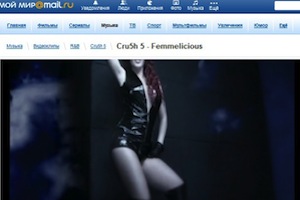
1. Выбираем первый или второй способ скачивания. Попадая на онлайн-сервис Save From net, вводим ссылку на видео в поле и нажимаем СКАЧАТЬ. Перед нами появляется название видео и его формат. Кликаем по формату и видео закачивается в ЗАГРУЗКИ (Downloads):
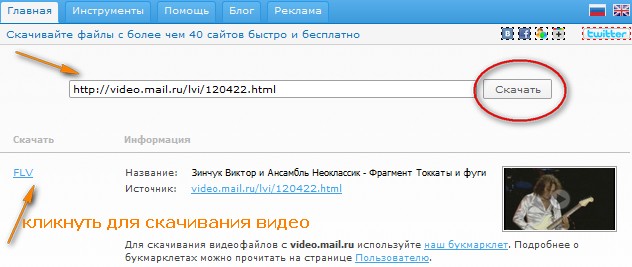
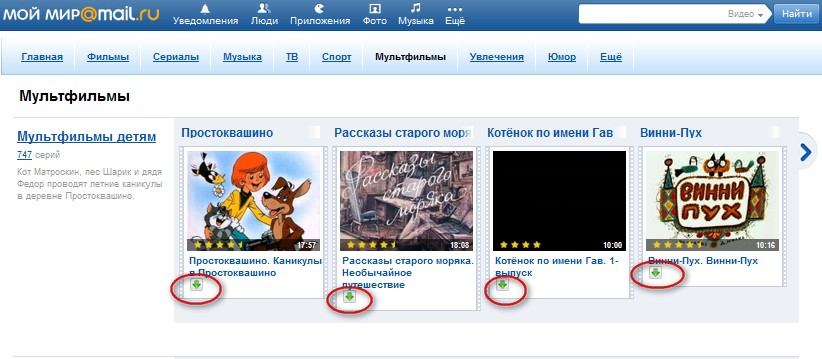

Кликните на зеленую стрелку рядом с названием видео и попадая в онлайн-сервис, скачайте видео (как описано выше).
Чтобы скачать видео с YouTube онлайн, кликните по появившейся, благодаря установленному расширению, надписи СКАЧАТЬ:
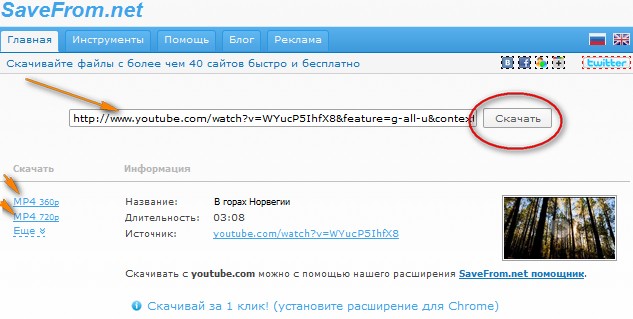
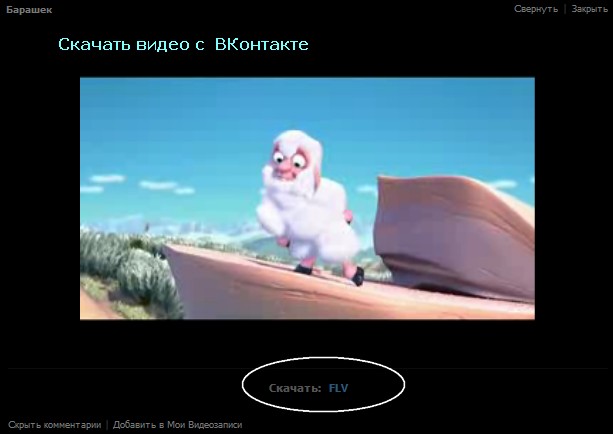
Сервис Save From net дает возможность скачать не только видео с Контакта, но и музыку, фотоальбомы.
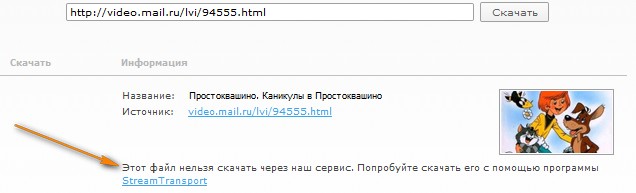
После того как Вы установите StreamTransport на компьютер, откройте программу и скопируйте ссылку на видео в адресную строку программы, далее нажмите START, затем DOWNLOAD:
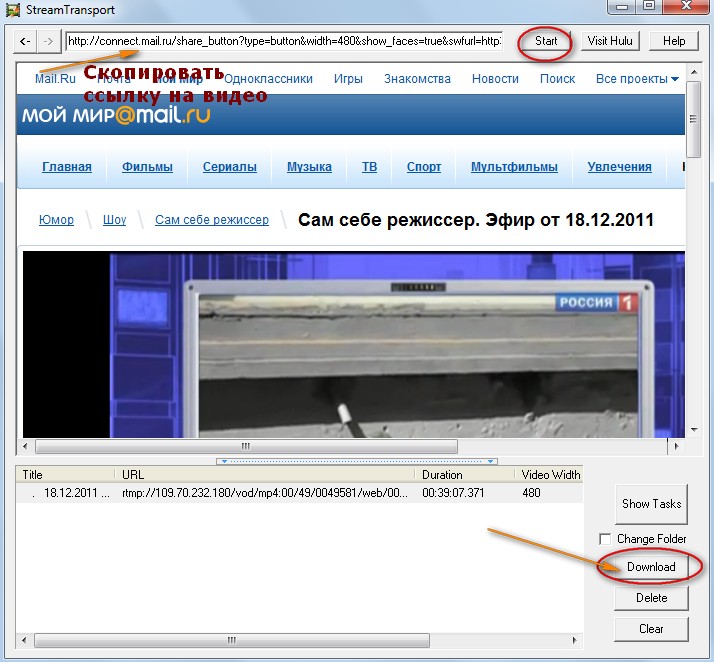
Откроется новое окно, в котором Вы увидите процесс скачивания видео, имя файла и место его загрузки на компьютере:

Но все течет и меняется, будем надеяться, что сервис Save From net будет только развиваться и предлагать нам все больше возможностей.
Читайте также:


